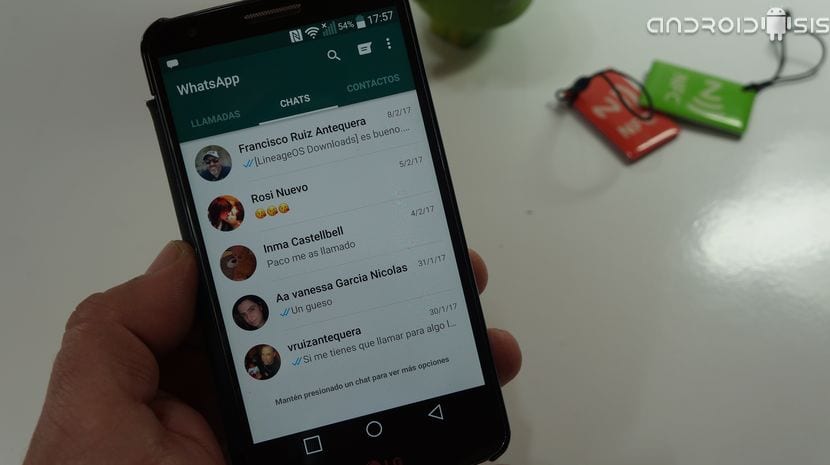நடைமுறை ஆண்ட்ராய்டு டுடோரியல்களுடன் நாங்கள் திரும்புவோம், இந்த விஷயத்தில் ஒரு பயிற்சி, அதில் நான் பின்பற்ற வேண்டிய வழிமுறைகளை படிப்படியாக விளக்கப் போகிறேன் வாட்ஸ்அப் நிலையை நீக்கி, வாழ்நாளின் கிளாசிக் வாட்ஸ்அப்பிற்குத் திரும்புக.
இந்த டுடோரியலைப் பின்பற்ற, எங்கள் சொந்த கணினி கோப்புகளை, அசல் வாட்ஸ்அப் பயன்பாட்டின் எக்ஸ்எம்எல் கோப்பை நாம் தொட வேண்டியிருப்பதால், எவ்வளவு தர்க்கரீதியாகவும், மறைமுகமாகவும், உங்களிடம் உள்ளது முன்பு வேரூன்றிய Android முனையம் நான் உங்களுக்குச் சொன்னது போல, இந்த வாட்ஸ்அப் எக்ஸ்எம்எல் கோப்பின் ஒற்றை வரியை மாற்றுவதற்கு எங்களுக்கு சூப்பர் யூசர் அனுமதிகள் இருக்க வேண்டும். இணைக்கப்பட்ட வீடியோவில் படிப்படியாக நான் விளக்கும் ஆலோசனையைப் பின்பற்றுவதற்காக வேலைக்கு வருவோம், அதில் ஒரு வீடியோவில் நீங்கள் உண்மையில் வாட்ஸ்அப் நிலைகளை நீக்கிவிட்டு ஒரு உன்னதமான வாட்ஸ்அப் வரைகலை இடைமுகத்திற்கு திரும்ப முடியும் என்பதை நான் உங்களுக்குக் காட்டுகிறேன்.
வாட்ஸ்அப் நிலையை நீக்குவது மற்றும் வாழ்நாளின் கிளாசிக் வாட்ஸ்அப்பிற்கு திரும்புவது எப்படி
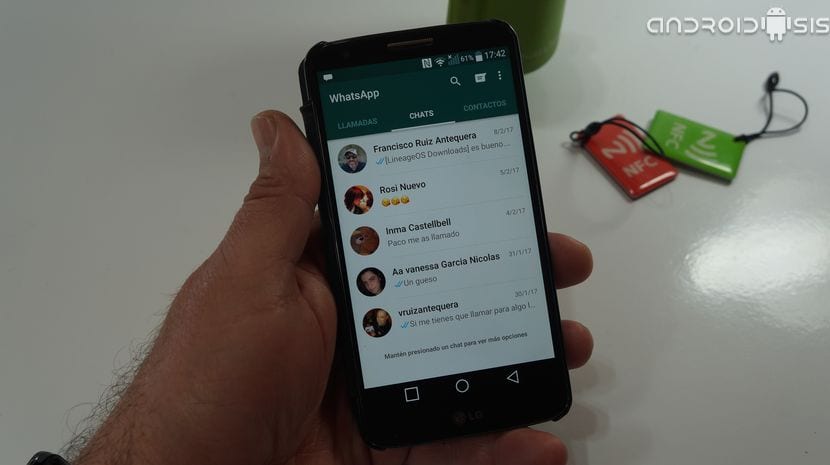
நான் உங்களுக்கு கற்பிக்கும் இந்த நடைமுறை Android டுடோரியலைப் பின்பற்ற நாங்கள் முதலில் செய்யப் போகிறோம் வாட்ஸ்அப் நிலைகளை முழுவதுமாக அகற்றிவிட்டு பழைய கிளாசிக் வாட்ஸ்அப் இடைமுகத்திற்குச் செல்லவும், அவர்தானா எங்கள் வாட்ஸ்அப்பின் காப்புப்பிரதியை உருவாக்கவும் முதல் முதல் இருக்கும் என்பதால் வாட்ஸ்அப்பின் சமீபத்திய பதிப்பை முழுவதுமாக அழிக்கவும்.
வாட்ஸ்அப்பின் சமீபத்திய பதிப்பு அகற்றப்பட்டதும், நாங்கள் செய்வோம் வாட்ஸ்அப் பதிப்பு 2.17.76 பீட்டாவைப் பதிவிறக்க இந்த இணைப்பைப் பார்க்கவும், பாதுகாப்பு பிரிவில் உள்ள எங்கள் Android இன் அமைப்புகளிலிருந்து APK வடிவத்தில் பயன்பாடுகளை நிறுவக்கூடிய விருப்பத்தை நாங்கள் இயக்குகிறோம், இது அறியப்படாத மூலங்களின் பெயருடன் இருக்கும் அல்லது அறியப்படாத தோற்றம், பின்னர் இதை நிறுவுவதைத் தொடரவும் வாட்ஸ்அப் பதிப்பு 2.17.76 பீட்டா.

வாட்ஸ்அப் பதிப்பு 2.17.76 பீட்டா
இப்போது நாங்கள் வாட்ஸ்அப் பயன்பாட்டைத் திறந்து, எங்கள் தொலைபேசி எண்ணை உறுதிசெய்து, கூகிள் டிரைவ் காப்புப்பிரதியை மீட்டெடுக்க தொடர்கிறோம். இது முடிந்ததும் WhstaApp அல்லது WhatsApp நிலை எவ்வாறு தொடர்ந்து தோன்றும் என்பதை நீங்கள் காண்பீர்கள். வாழ்நாளின் உன்னதமான வாட்ஸ்அப் இடைமுகத்தை வைத்திருக்க அதை முழுவதுமாக அகற்றும்போது இப்போது வரும் மன அமைதி.
முதலாவதாக, கூகிள் பிளே ஸ்டோருக்குச் செல்வது, வாட்ஸ்அப்பைத் தேடுவது, பயன்பாட்டை உள்ளிடுவது, அங்கு பயன்பாட்டின் புதிய பதிப்பு உள்ளது என்று எங்களுக்குத் தெரியவந்துள்ளது, நாங்கள் அதை புதுப்பிக்கக்கூடாது, மேல் வலதுபுறத்தில் தோன்றும் மூன்று புள்ளிகளைக் கிளிக் செய்ய மட்டுமே இங்கு நுழைகிறோம் தானியங்கு பயன்பாட்டு புதுப்பிப்புகளைக் கூறும் விருப்பத்தைத் தேர்வுநீக்கவும்.

இது முடிந்ததும், நாங்கள் Android அமைப்புகள், பயன்பாடுகள், பதிவிறக்கம் செய்யப்பட்ட பயன்பாடுகளுக்குச் சென்று, வாட்ஸ்அப் பயன்பாட்டைத் தேடி கிளிக் செய்கிறோம். உள்ளே நுழைந்ததும், தற்காலிக சேமிப்பை அழிக்க விருப்பத்தை சொடுக்கி, பயன்பாட்டை நிறுத்தி மூடுவதை உறுதிப்படுத்துகிறோம். Android பதிப்புகள் 6.0 முதல் தற்காலிக சேமிப்பை அழிக்க விருப்பம் சேமிப்பக விருப்பத்திற்குள் உள்ளது. ஜாக்கிரதை, பயன்பாட்டின் தரவை நீங்கள் புதிதாக நிறுவியதாக விட்டுவிடாவிட்டால் அதை அழிக்க வேண்டாம், உங்கள் எண்ணை மீண்டும் உறுதிசெய்து காப்பு பிரதியைப் பதிவிறக்க வேண்டும் !!.
இப்போது எங்களது விருப்பப்படி ரூட் கோப்பு எக்ஸ்ப்ளோரரைத் திறக்க வேண்டியிருக்கும், நான் பரிந்துரைக்கிறேன் ES கோப்பு எக்ஸ்ப்ளோரர் இடுகையின் ஆரம்பத்தில் நான் உங்களை விட்டுச் சென்ற வீடியோவில் நான் பயன்படுத்தும் ஒன்று இது.
ரூட் கோப்பு எக்ஸ்ப்ளோரரிடமிருந்து இந்த படிகளைப் பின்பற்றுகிறோம்:
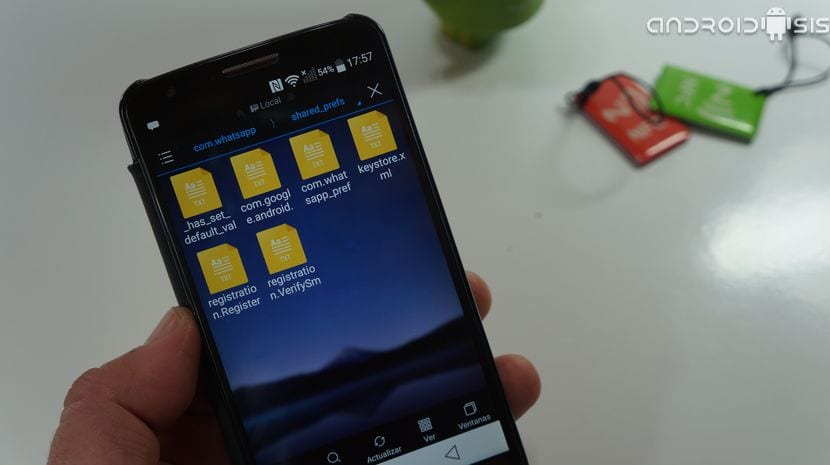
com.whatsapp_preferences.xml
- நாங்கள் பாதைக்குச் செல்கிறோம் / அமைப்பின் வேர் என்ன
- கோப்புறையை உள்ளிடுகிறோம் தகவல்கள்
- மீண்டும் கோப்புறையை உள்ளிடுகிறோம் தகவல்கள்
- கோப்புறையைத் தேடுகிறோம் com.whatsapp நாங்கள் அதில் நுழைந்தோம்
- கோப்புறையைத் தேடுகிறோம் பகிரப்பட்ட_பிரப்கள் நாங்கள் அதில் நுழைந்தோம்
- இப்போது நாம் கோப்பைத் தேடுகிறோம் com.whatsapp_pref, அதைக் கிளிக் செய்து விருப்பத்தைத் தேர்ந்தெடுக்கவும் ES குறிப்பு திருத்தியுடன் திறக்கவும்.
- திறந்ததும் பென்சிலைக் கிளிக் செய்க இது ES குறிப்பு எடிட்டர் திரையின் மேலே தோன்றும் எக்ஸ்எம்எல் கோப்பை திருத்துவதை அணுகவும்.
- இப்போது நீங்கள் செய்ய வேண்டும் வரியைத் தேடுங்கள் அது என்ன சொல்கிறது
- மேற்கோள்களுக்கு இடையில் "1" ஐ நீக்கி, பூஜ்ஜிய "0" ஐ வைக்கிறோம்.
- விஷயம் இப்படி இருக்க வேண்டும்:
- பின் பொத்தானைக் கிளிக் செய்வதன் மூலம் எடிட்டரிலிருந்து வெளியேறுகிறோம் நாங்கள் சேமிக்க விரும்புகிறீர்களா என்று அவர் எங்களிடம் கேட்கும்போது, ஆம் என்று கூறுகிறோம்.
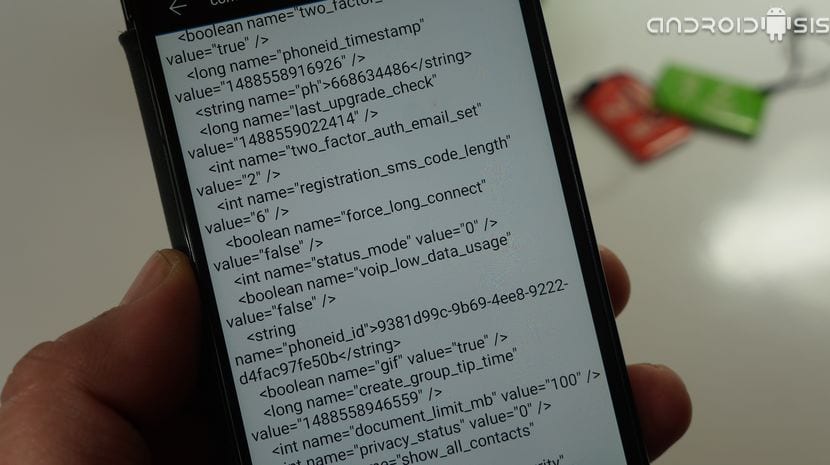
இப்போது நாம் எப்படி ஆச்சரியப்படுகிறோம் என்பதைக் காண வாட்ஸ்அப் பயன்பாட்டைத் திறக்கலாம் நாங்கள் இப்போது வாட்ஸ்அப் நிலையை நீக்கிவிட்டோம், கிளாசிக் வாட்ஸ்அப் இடைமுகத்தை மீண்டும் வைத்திருக்கிறோம் மகிழ்ச்சியான வாட்ஸ்அப் நிலைகளின் தடயங்கள் இல்லாமல் இவ்வளவு சர்ச்சையை ஏற்படுத்தி வருகின்றன, கிட்டத்தட்ட எந்த பயனரும் அவரை நம்பவில்லை.